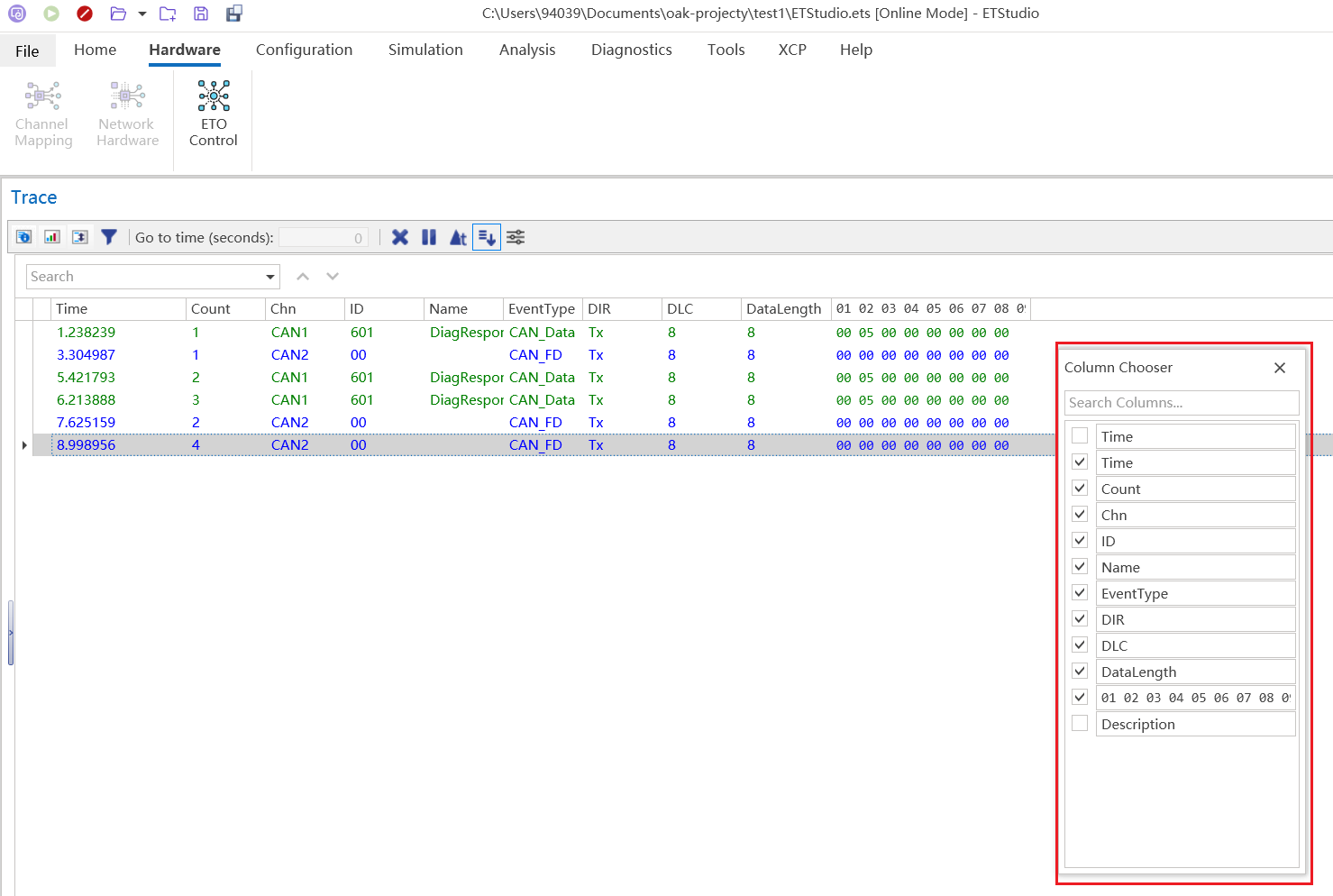跟踪
跟踪主要用于汽车行业分析和模拟通信协议。它对于使用CAN(控制器局域网)、LIN(本地互连网络)和其他车辆总线系统的工程师特别有用。跟踪提供了监控、诊断和测试车辆内电子控制单元(ECU)之间通信的全面功能。
- 支持CAN/CAN FD/LIN协议
- 可以显示绝对时间和相对时间
- 支持滚动显示和固定显示
- DBC解析后可以直接查看信号值
- 支持通道过滤和ID过滤
- 改变的消息字节会高亮显示
- 错误帧用红色高亮显示(CAN/CAN_FD错误帧不按通道区分。这将在未来版本中优化)
- 不同类型的帧可以自定义颜色
- 离线回放,支持.asc和.blf文件。
跟踪窗口
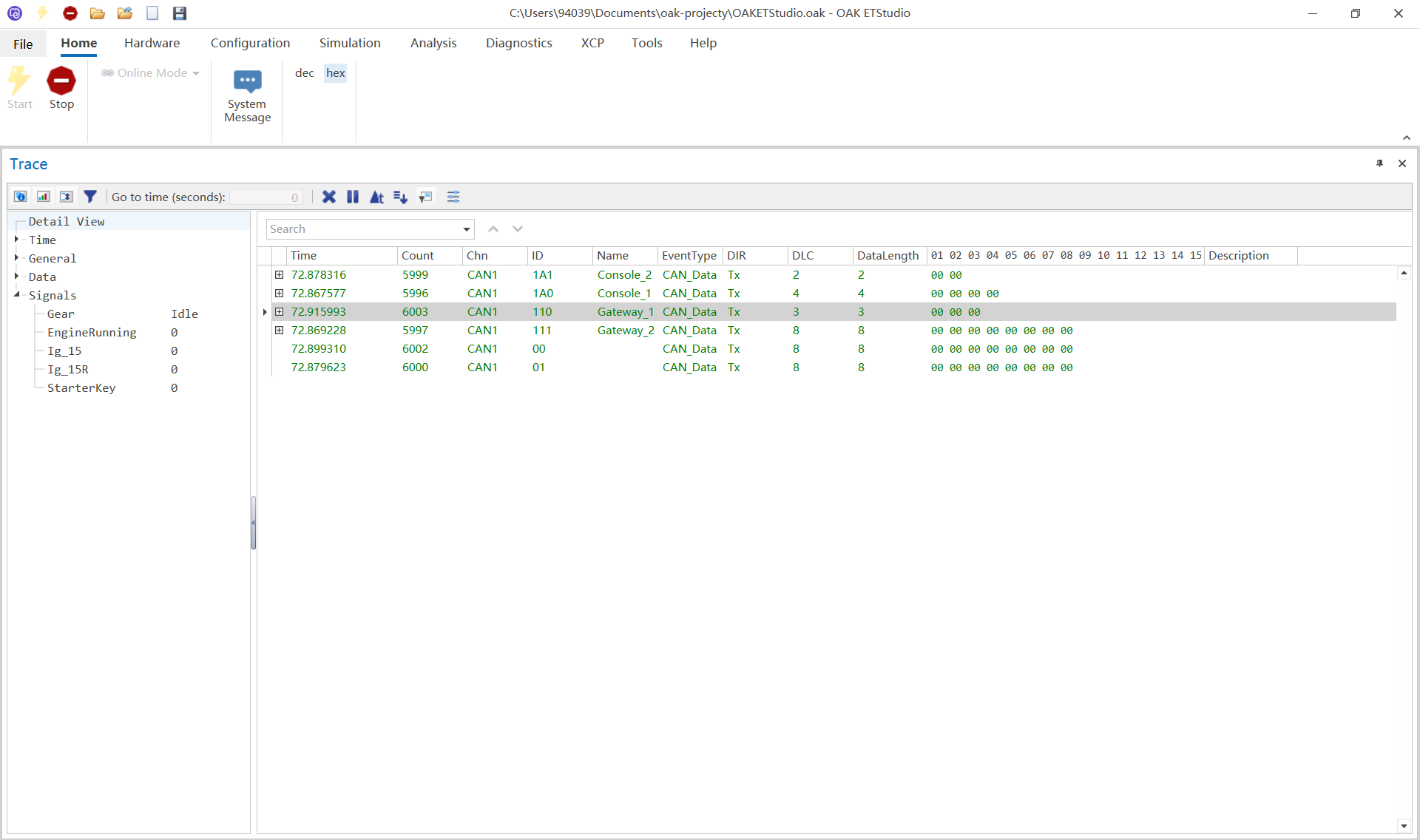
跟踪工具栏

这些按钮从左到右分别是:
详细视图显示帧详细信息,包括信号信息。统计视图显示帧统计信息。差异视图显示帧差异信息。分析过滤器根据选定的消息ID过滤帧。通过过滤器让选定的帧通过分析过滤器。停止过滤器阻止选定的帧通过分析过滤器。
跳转到时间(秒)可以定位到输入秒数的帧。清除清除跟踪窗口中的所有帧。暂停/恢复暂停或恢复接收帧。切换时间模式在绝对时间和相对时间(Delta时间)之间切换。切换显示模式在固定显示模式和时间顺序显示模式之间切换。诊断项目过滤器按钮用于在跟踪窗口中过滤诊断帧。当未配置诊断时,此按钮被禁用。
跟踪介绍
- 详细视图允许您检查选定消息的详细内容,包括信号信息。
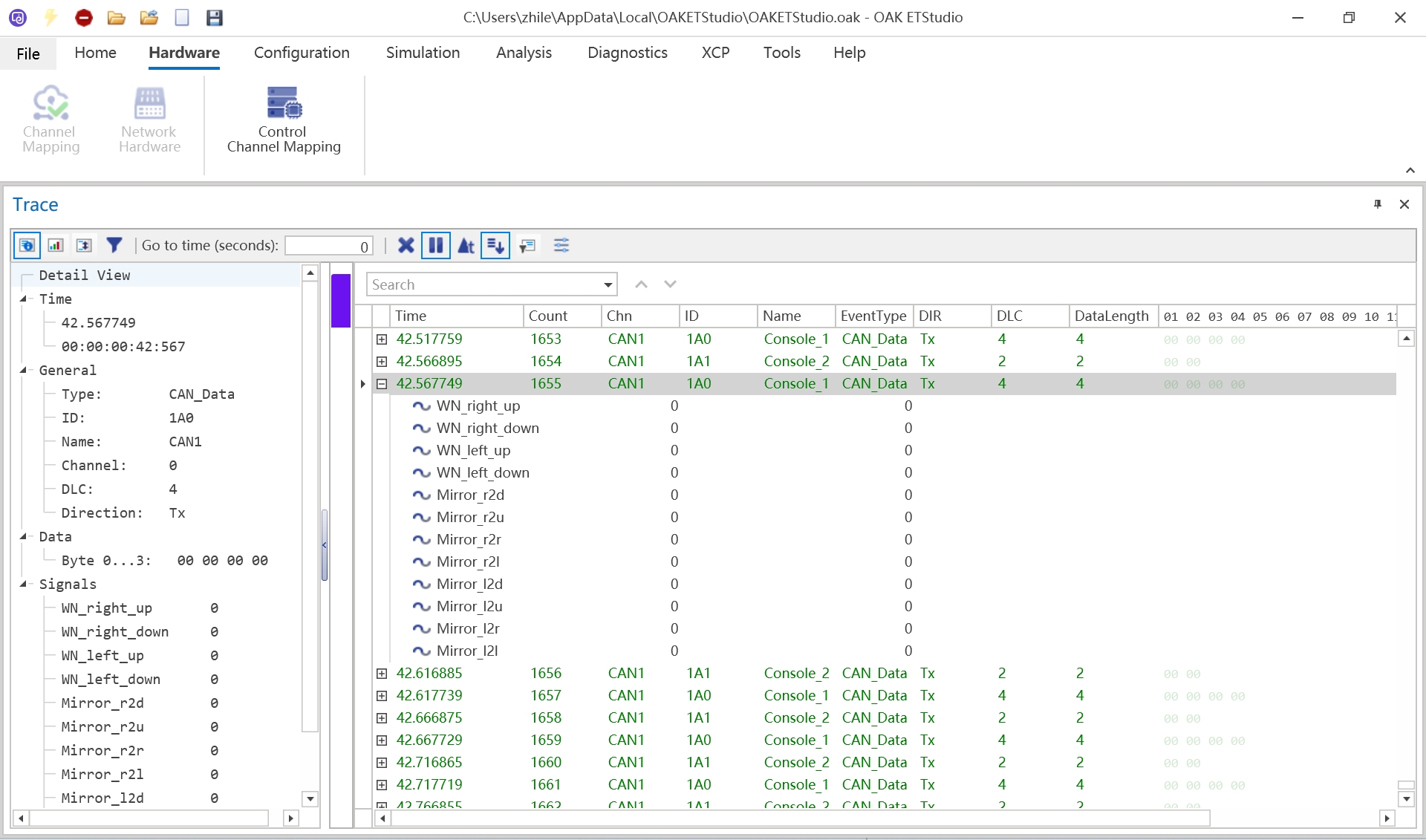
- 在统计视图中,当选择两个帧时,可以显示相关的比较数据,如时间差、平均值、最大值、最小值等。
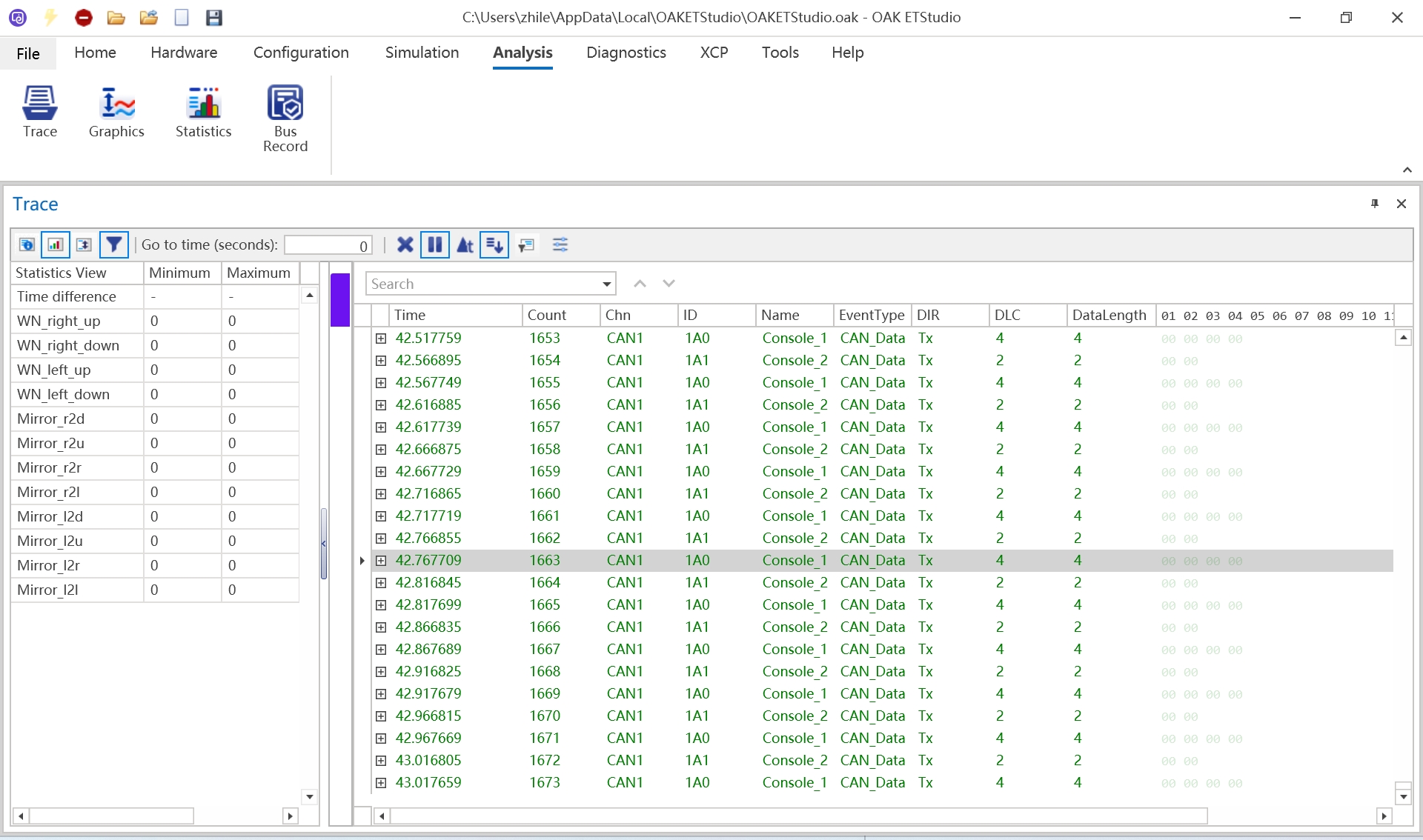
- 差异视图目前支持两个选定帧之间的时间差。
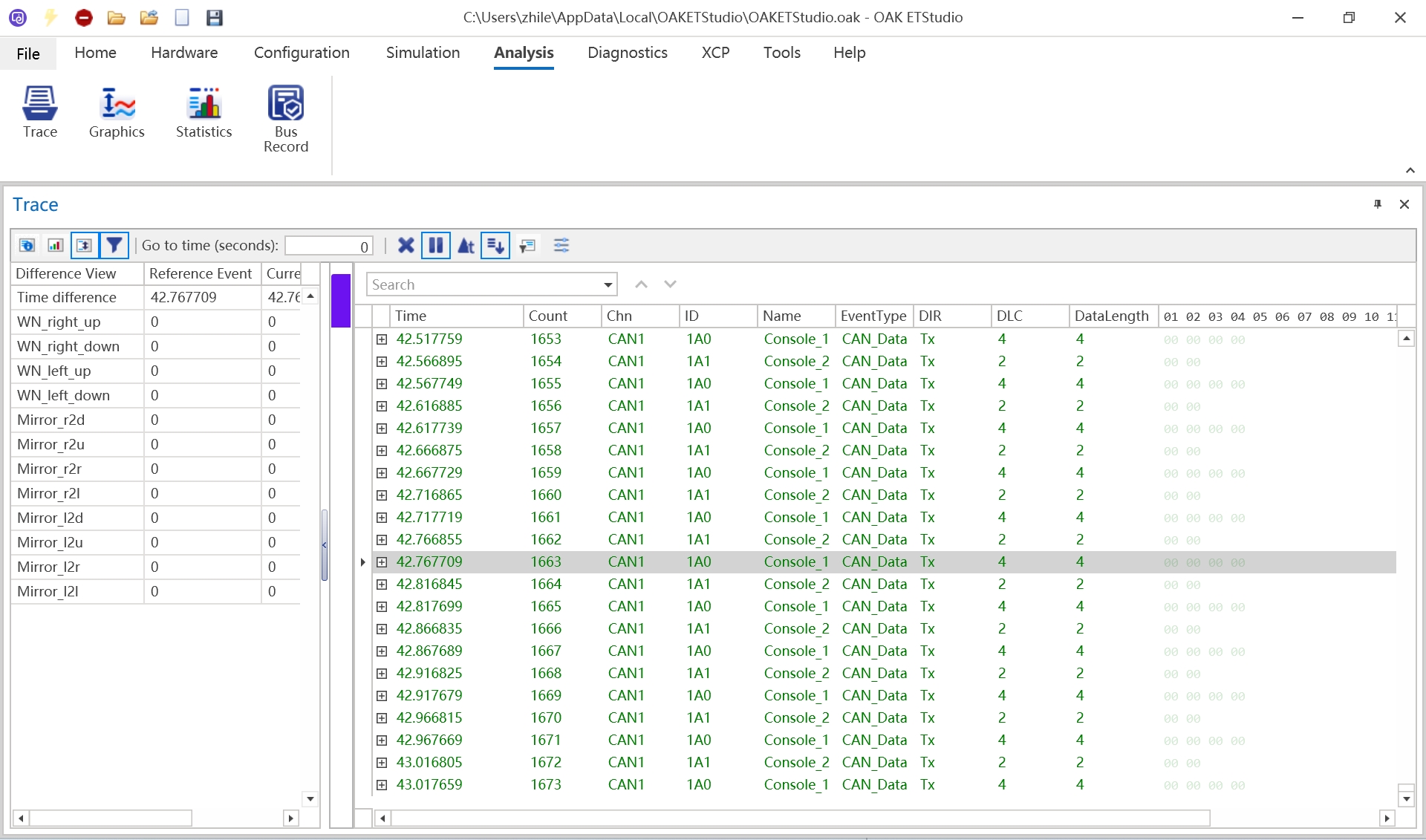
- 分析过滤器根据选定的消息ID过滤所有帧。要使用它,您需要点击
激活/停用分析过滤器并选择通过过滤器或停止过滤器使其生效。 目前有两种分析过滤方法:- 通过过滤器:只允许选定的帧在跟踪窗口中显示(优先级更高)。
- 停止过滤器:阻止选定的帧在跟踪窗口中显示。
您可以从跟踪界面拖拽帧,如下例所示:
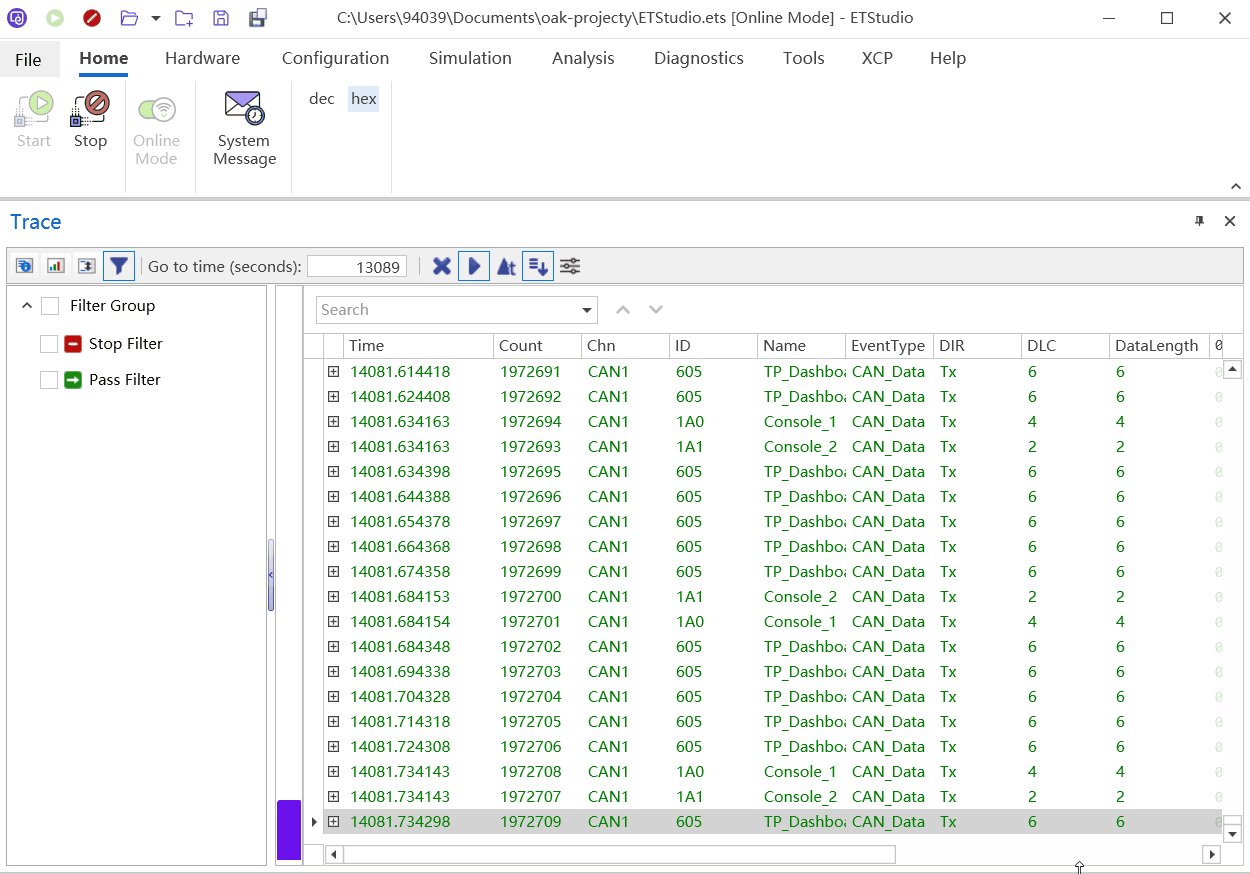
跳转到时间(秒)可以定位到输入秒数的帧。输入秒数的帧将在跟踪窗口中显示。如果未找到时间值且大于最后一帧,将定位到最后一帧。
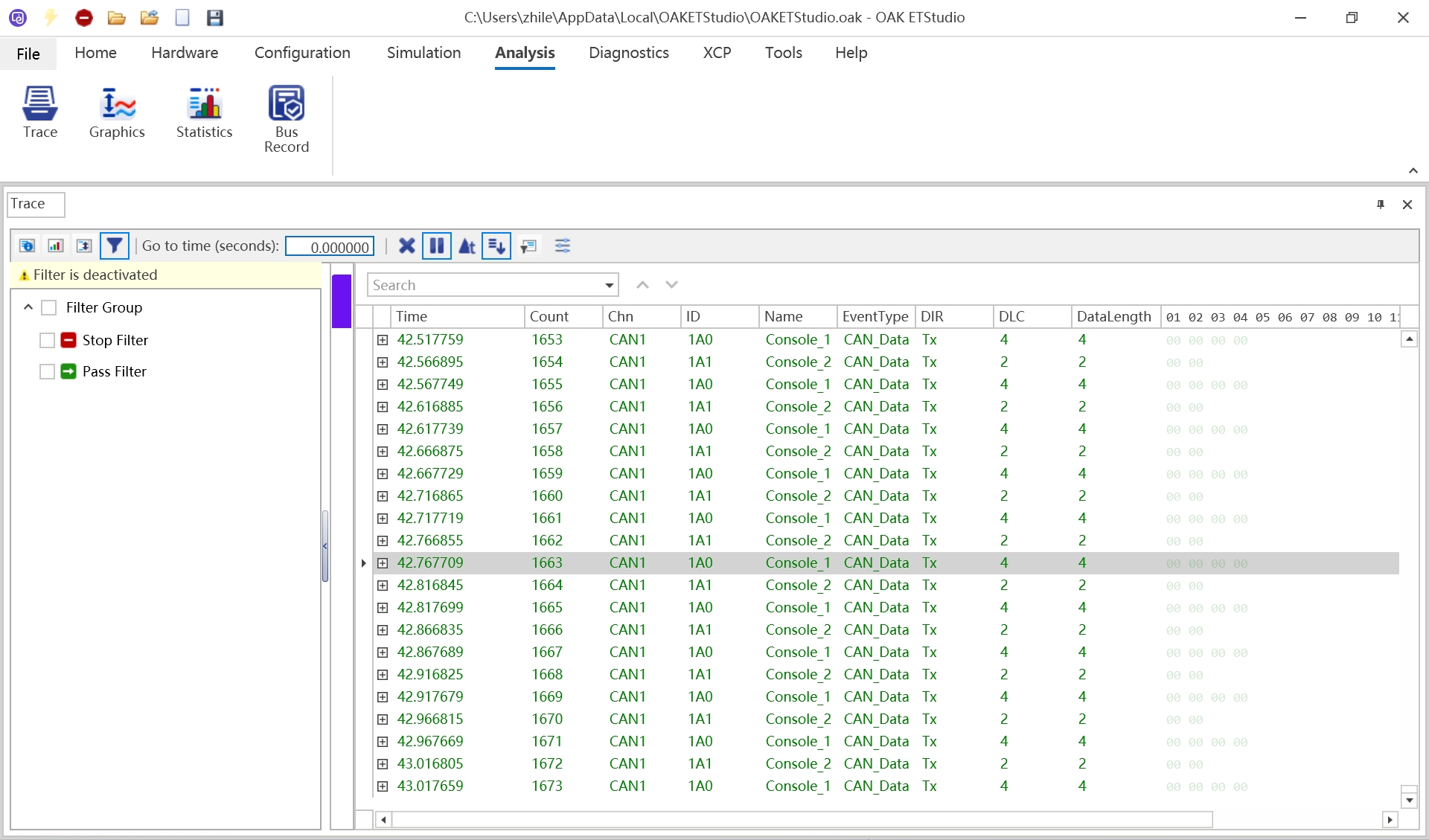
清除跟踪窗口中的所有帧。
注意: 固定显示模式目前不会被清除。
-
暂停/恢复跟踪 当点击暂停时,跟踪将不会接收新帧,只有恢复时跟踪才会接收新帧。 注意: 如果手动滚动跟踪帧,它们将被暂停。 -
切换时间模式在当前仿真运行时间和与前一帧的时间间隔(Delta时间)之间切换。 -
切换显示模式在固定显示模式和时间顺序显示模式之间切换。 固定显示模式:具有相同ID的帧显示在同一行并持续更新。 -
诊断项目过滤器按钮用于在跟踪窗口中过滤诊断帧。当未配置诊断时,此按钮被禁用。 -
搜索框可用于搜索目标值,包含搜索值的行将被高亮显示。
列过滤器
- 跟踪窗口帧标题栏的每列右上角都有一个下拉箭头,可用于打开过滤选项。
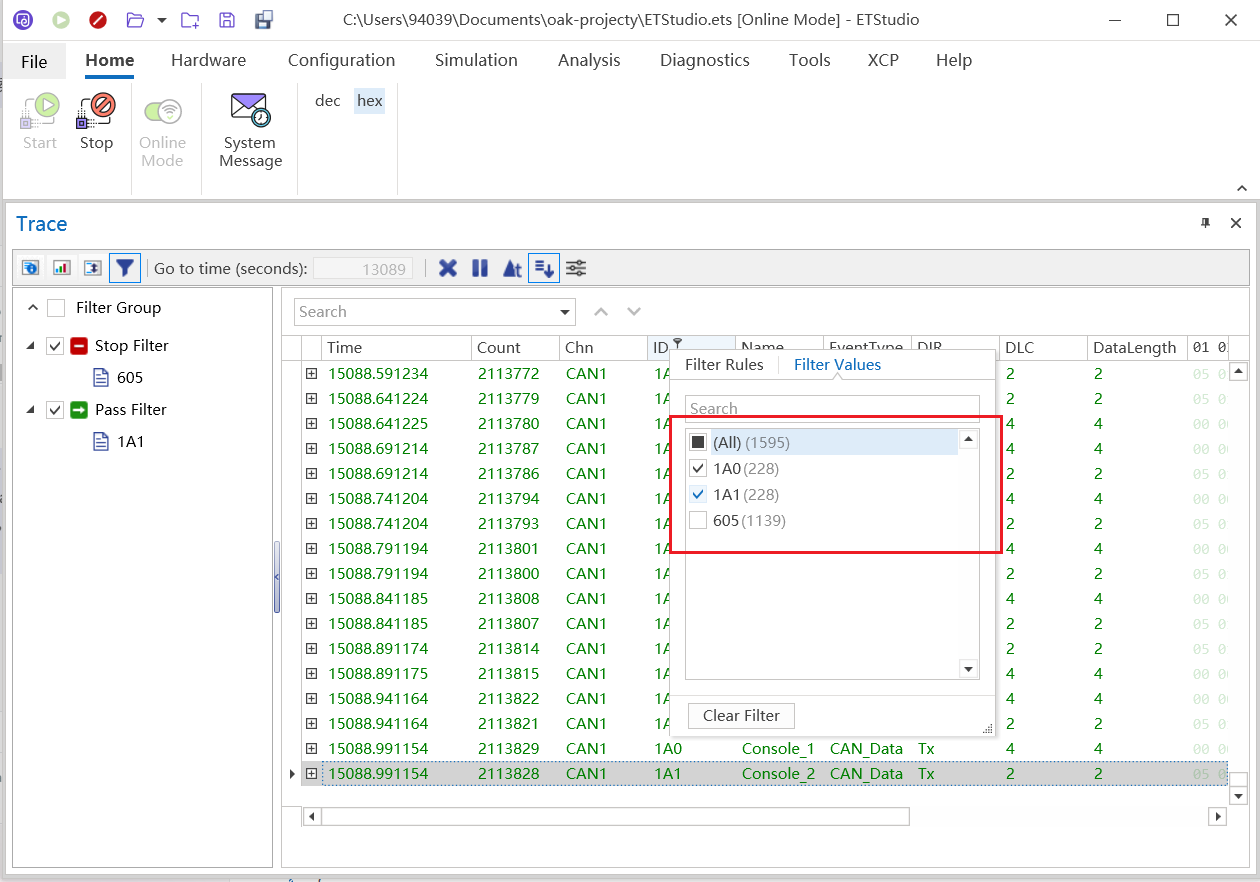
- 过滤选项包括:
过滤器根据选定值过滤帧。清除清除过滤器。全选选择所有帧。
在上述示例中,过滤选项用于根据帧ID过滤帧。
数据高亮
-
跟踪窗口支持改变的消息字节高亮显示。
-
当数据不变时,颜色逐渐淡化。
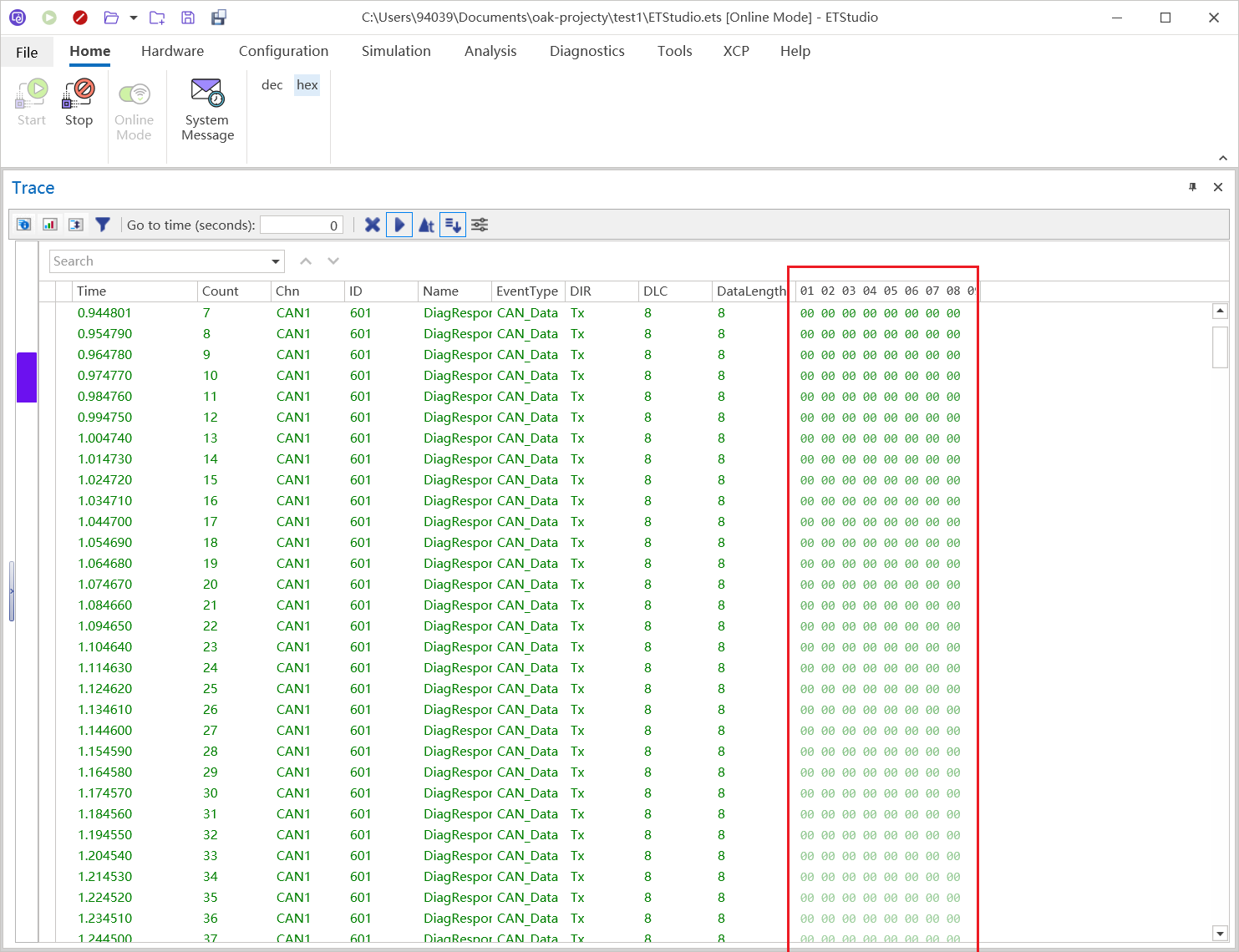
-
当数据变化时,颜色将再次高亮显示。
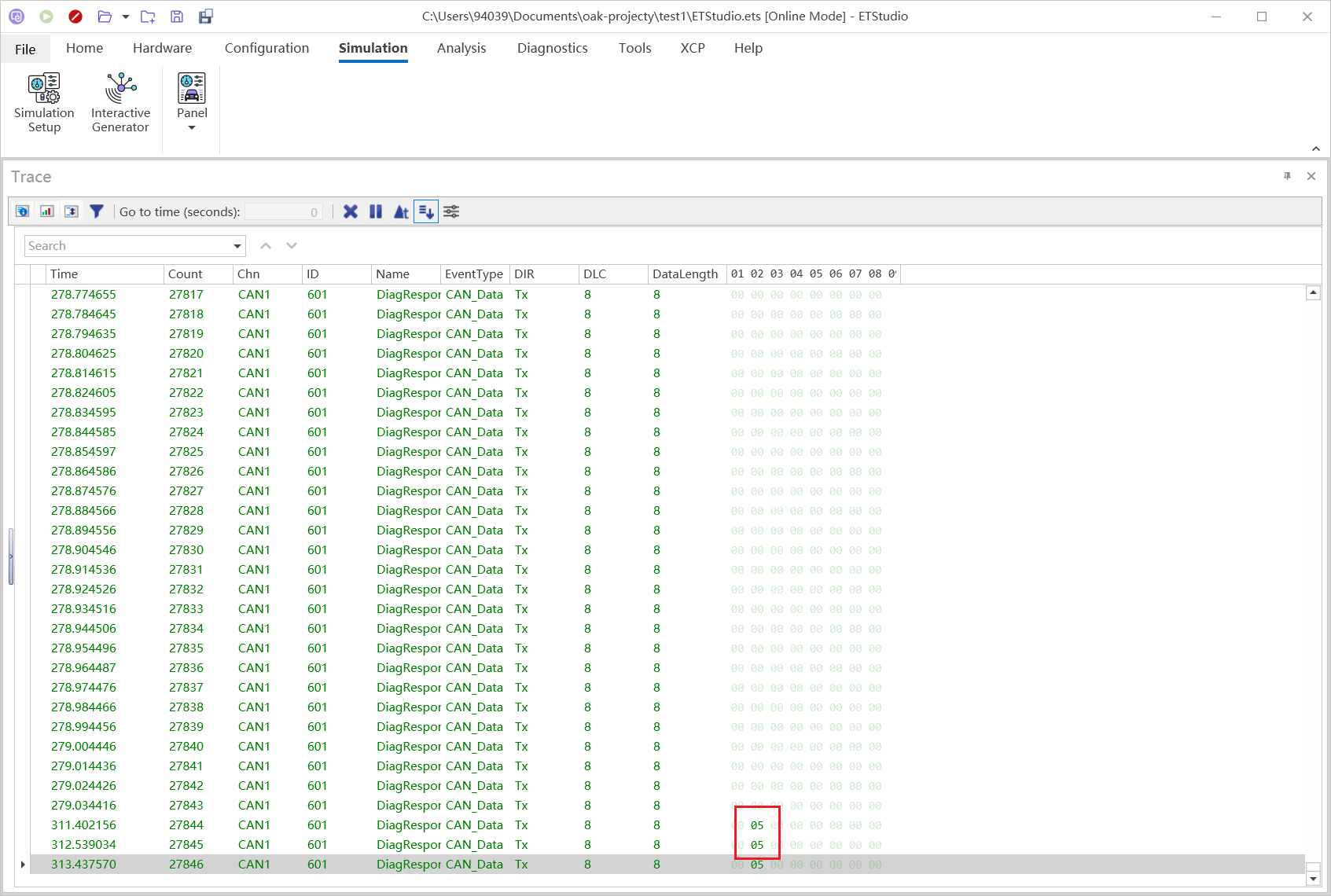
-
-
跟踪窗口支持错误帧的高亮显示。
-
跟踪窗口支持不同类型帧的高亮显示。
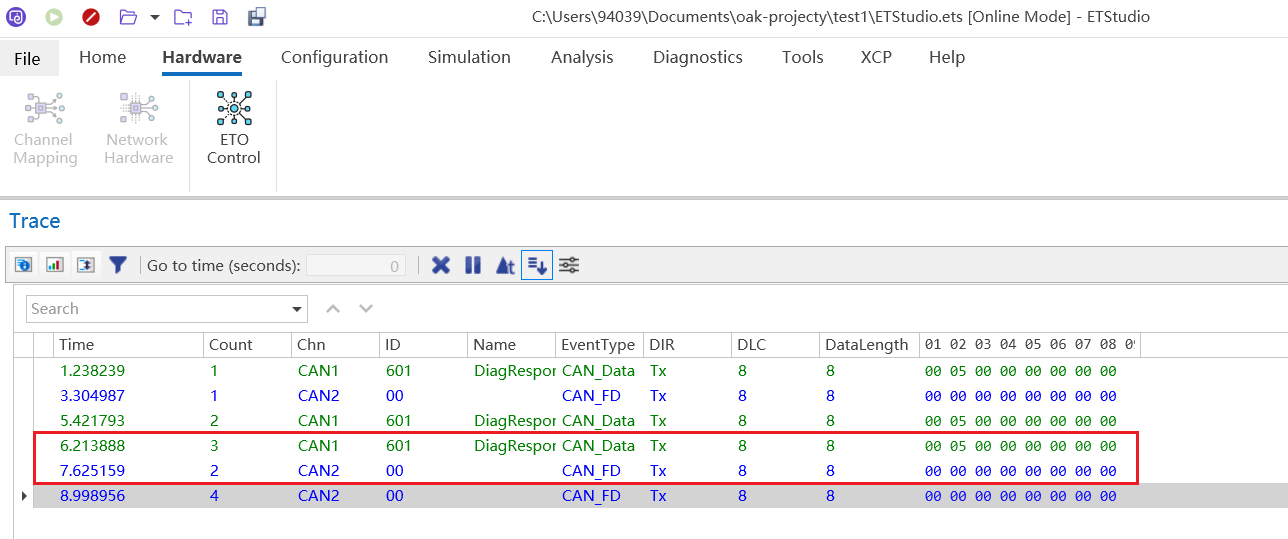
列选择器
列选择器允许您选择在跟踪窗口中显示或隐藏的列。
- 在表头中右键点击,然后选择
列选择器。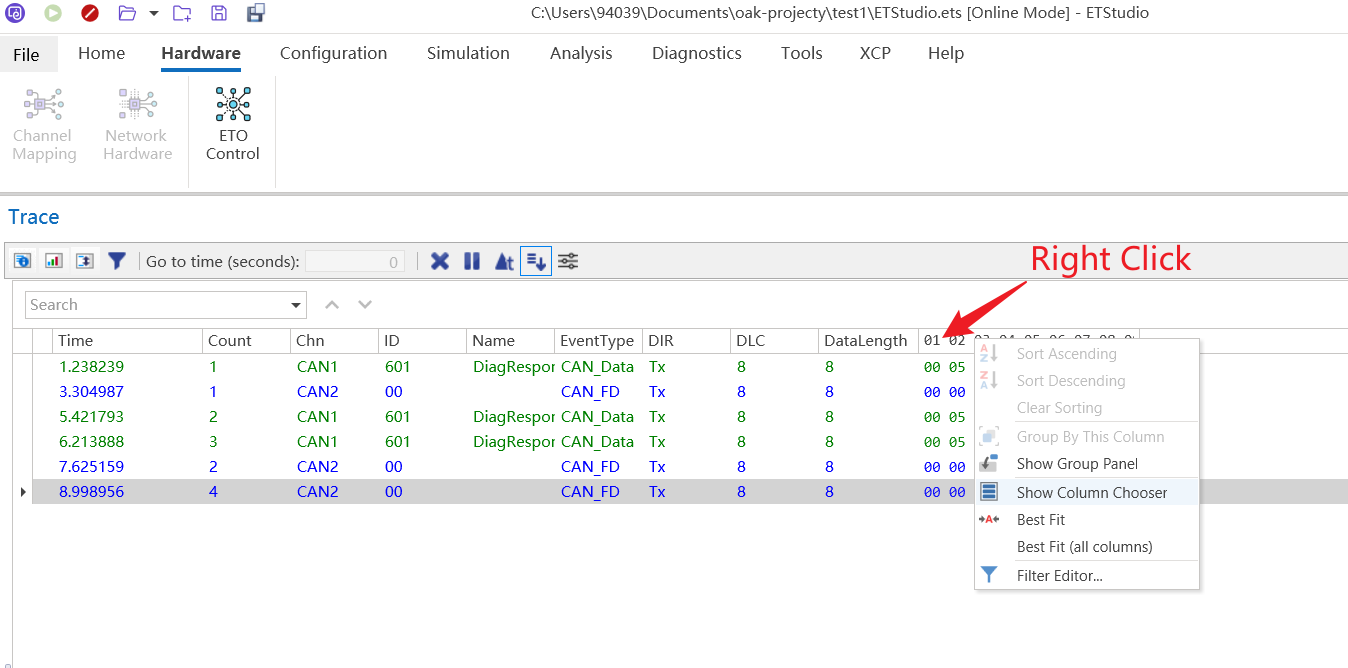
- 在
列选择器窗口中,您可以选择要显示或隐藏的列。